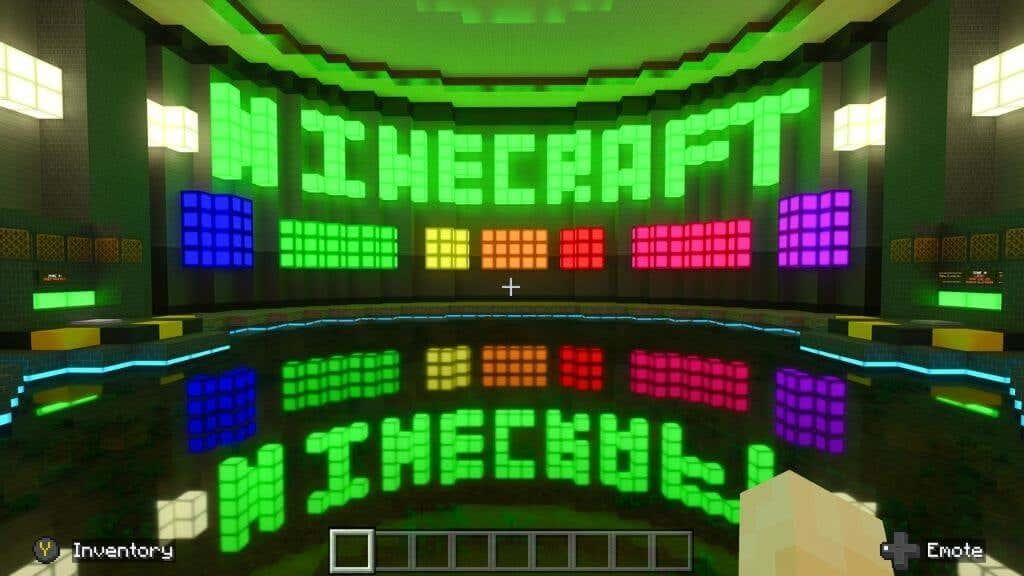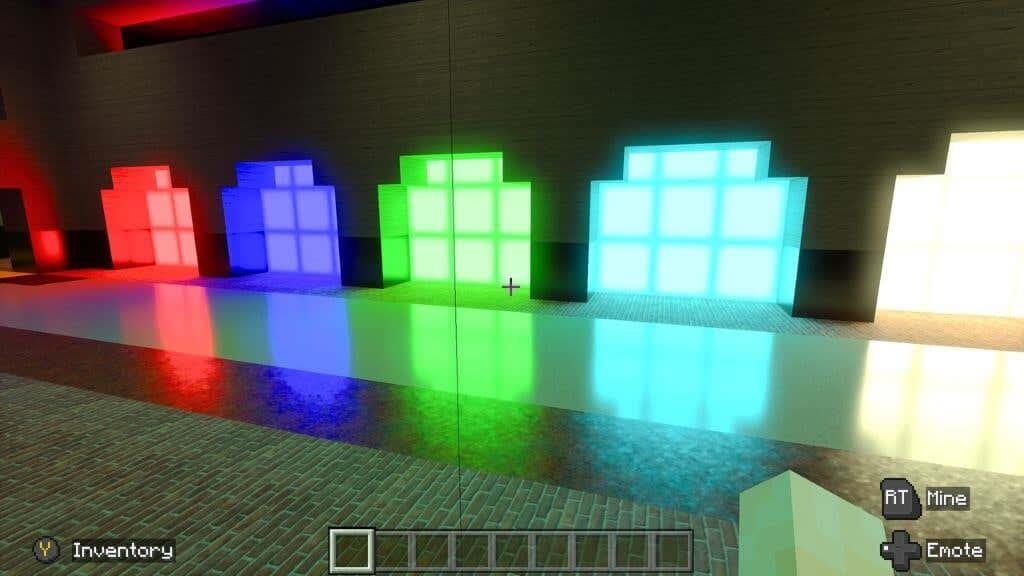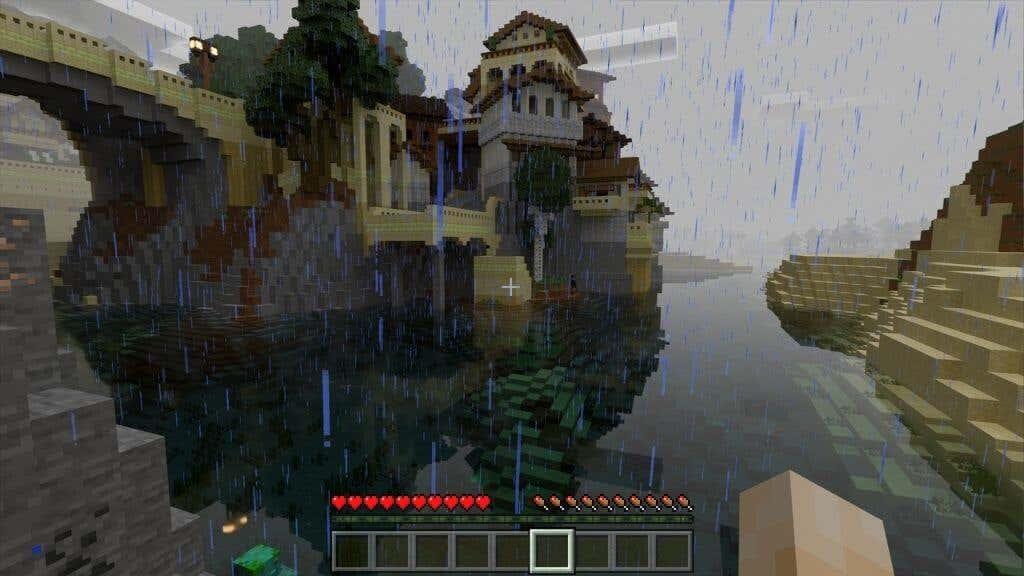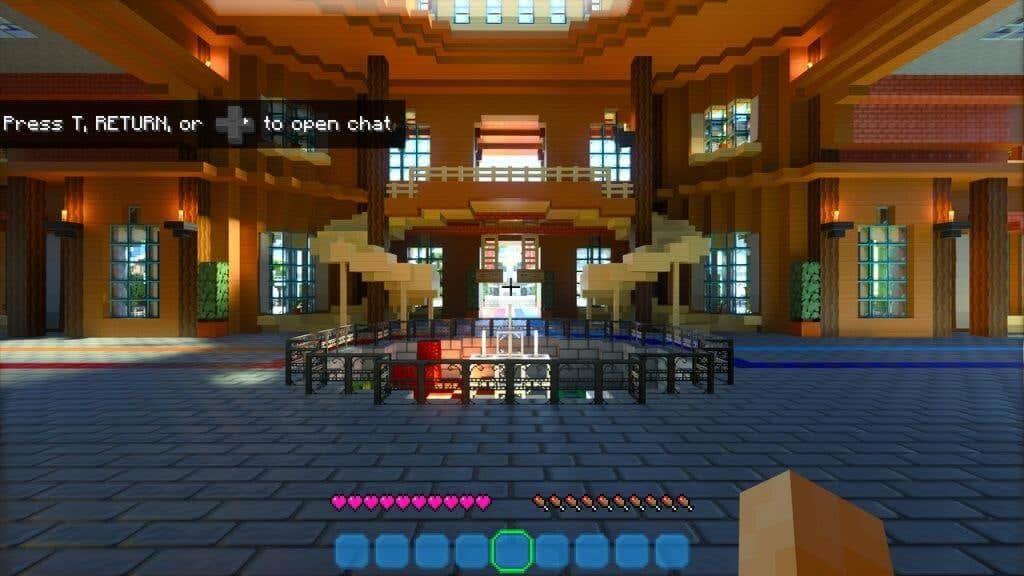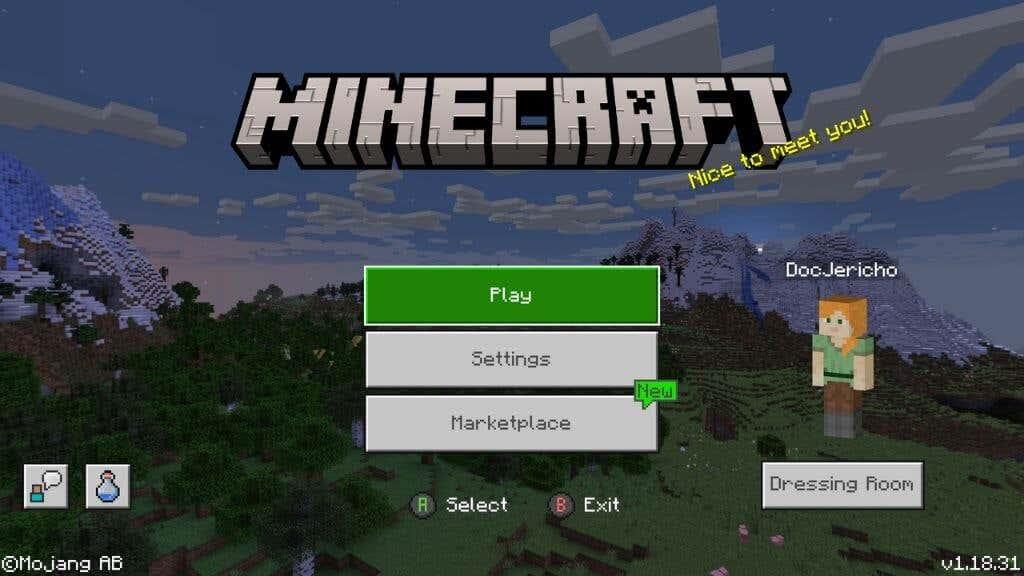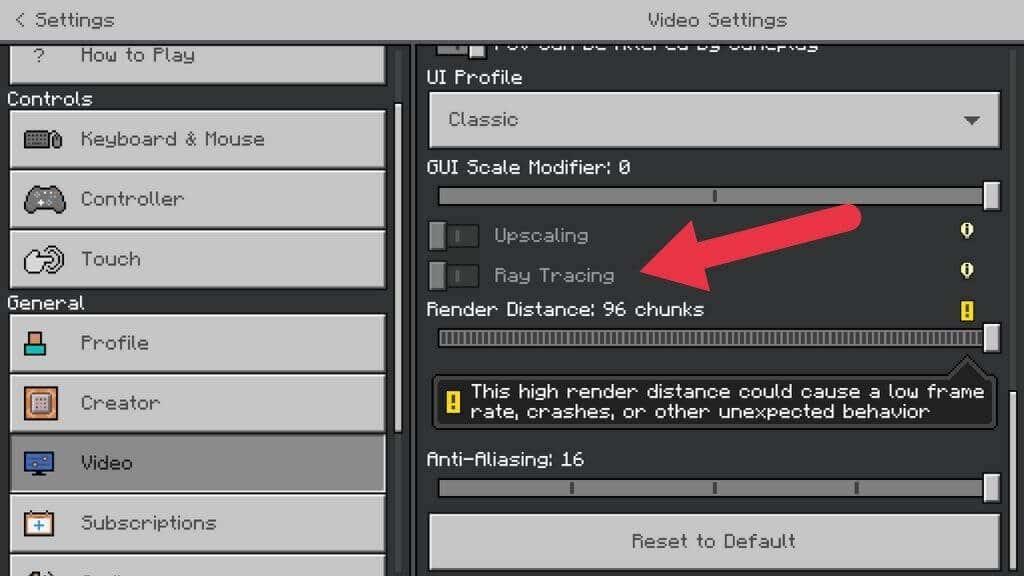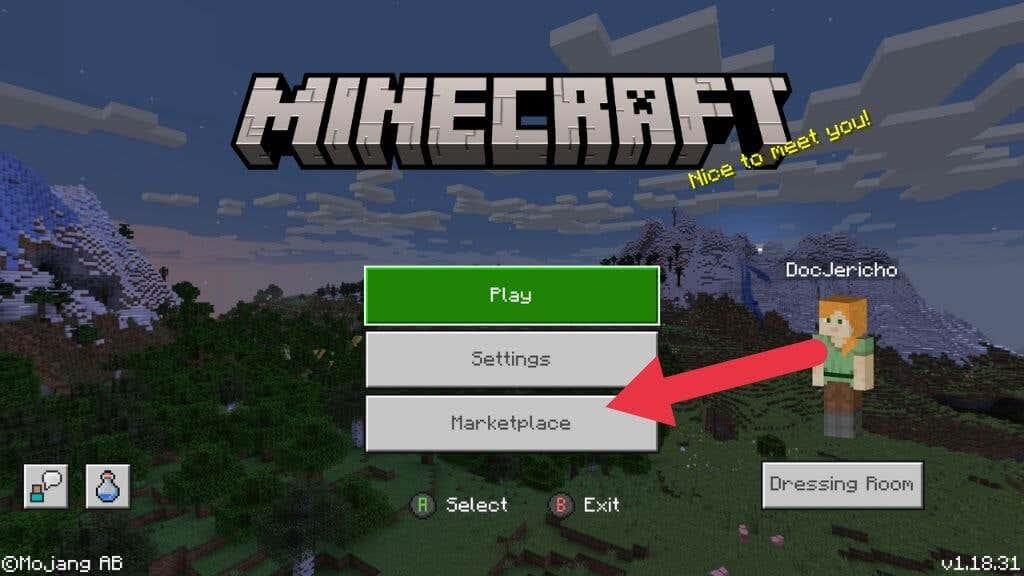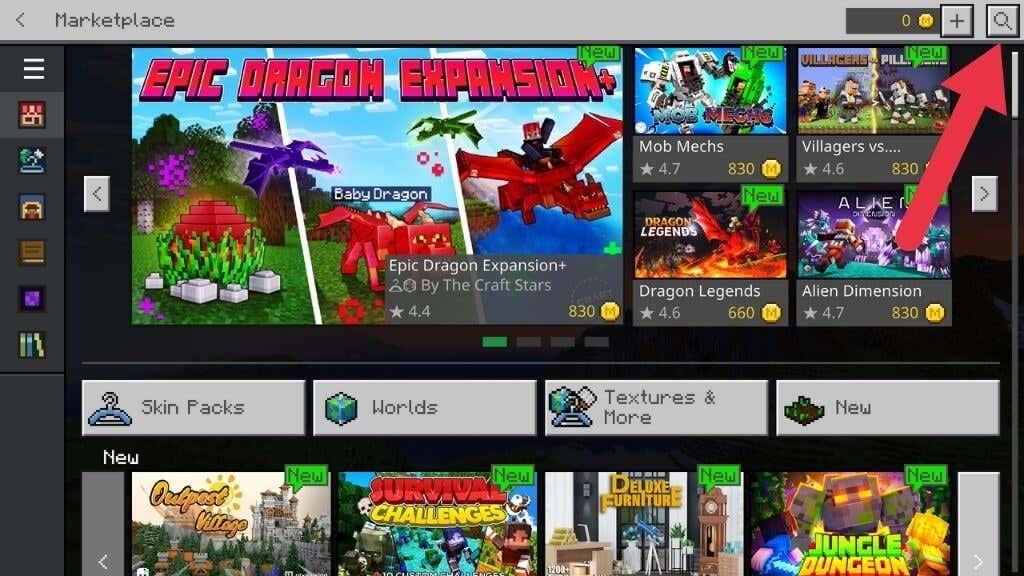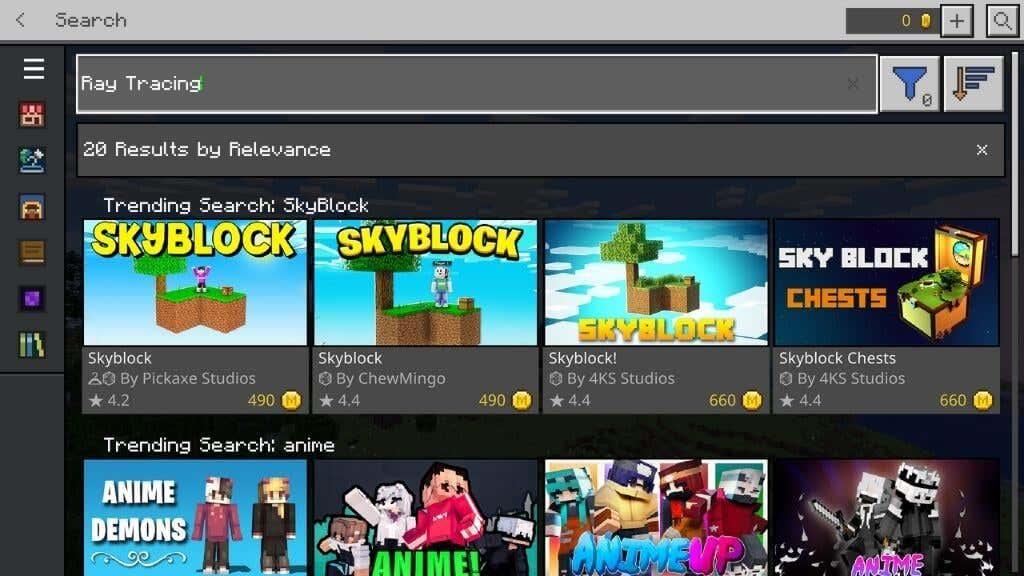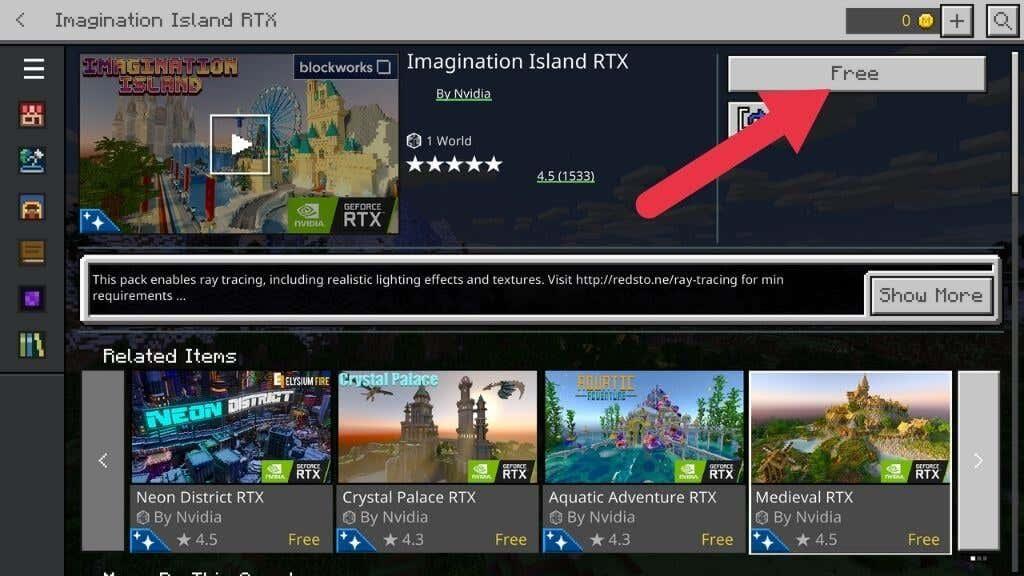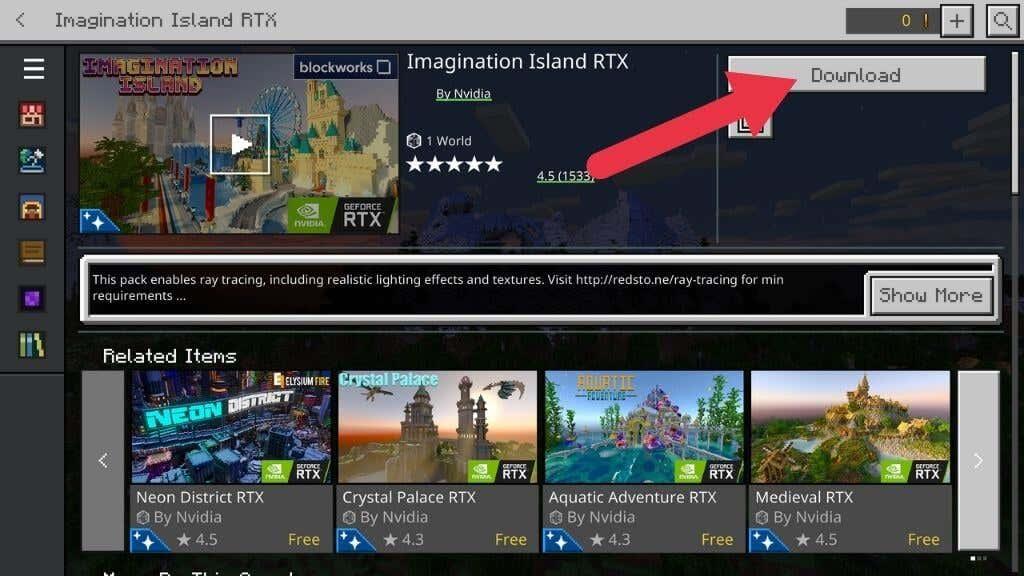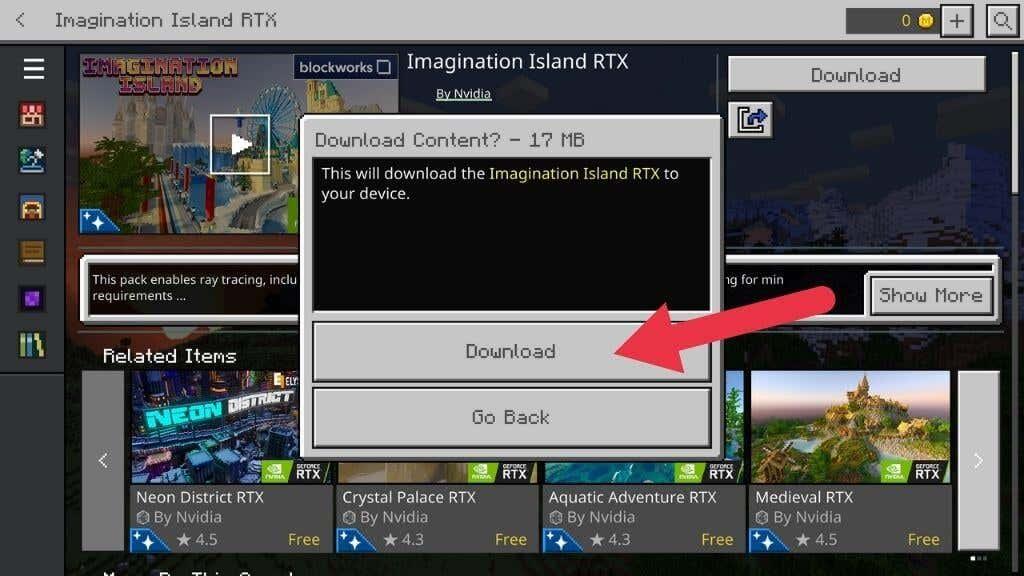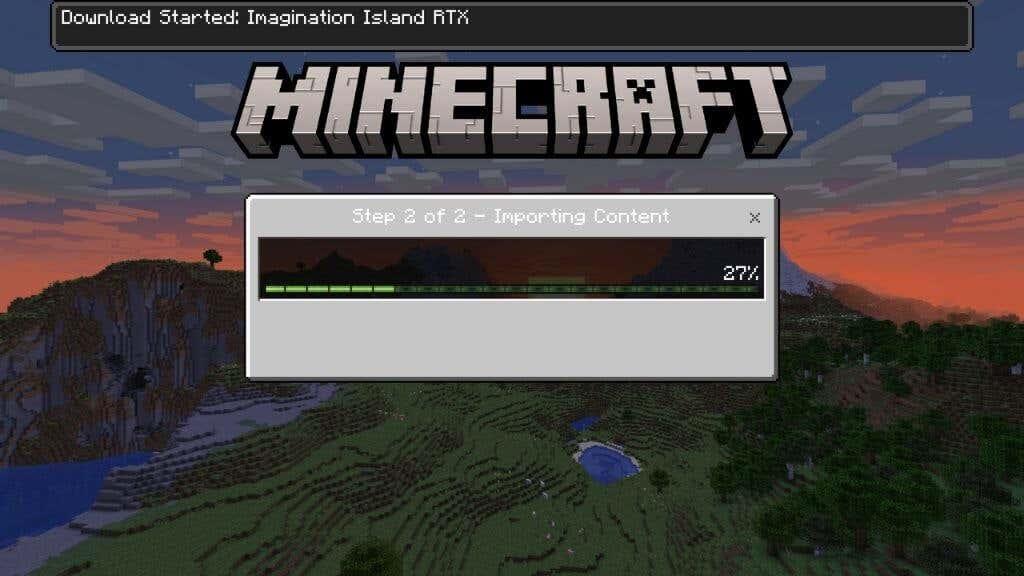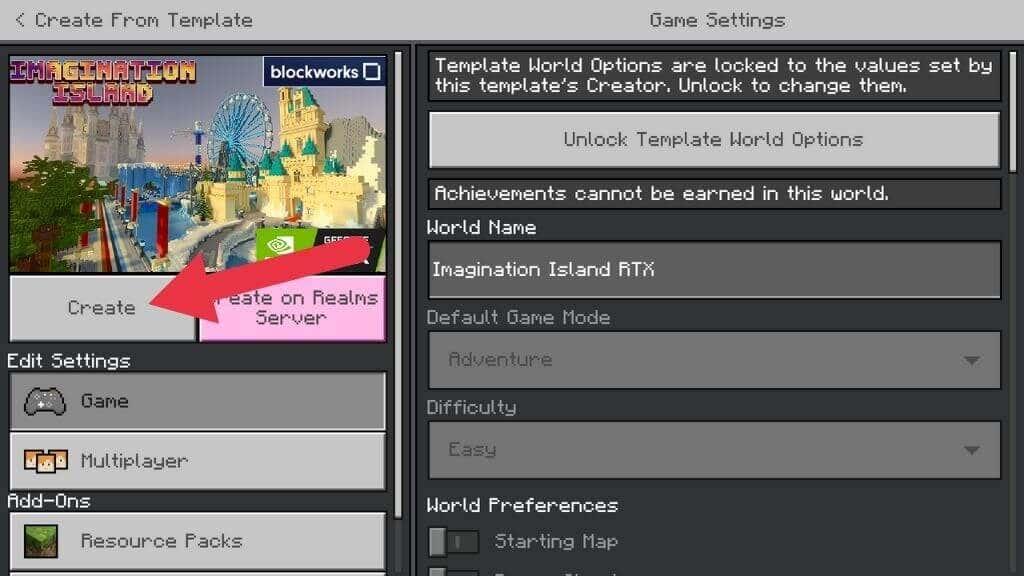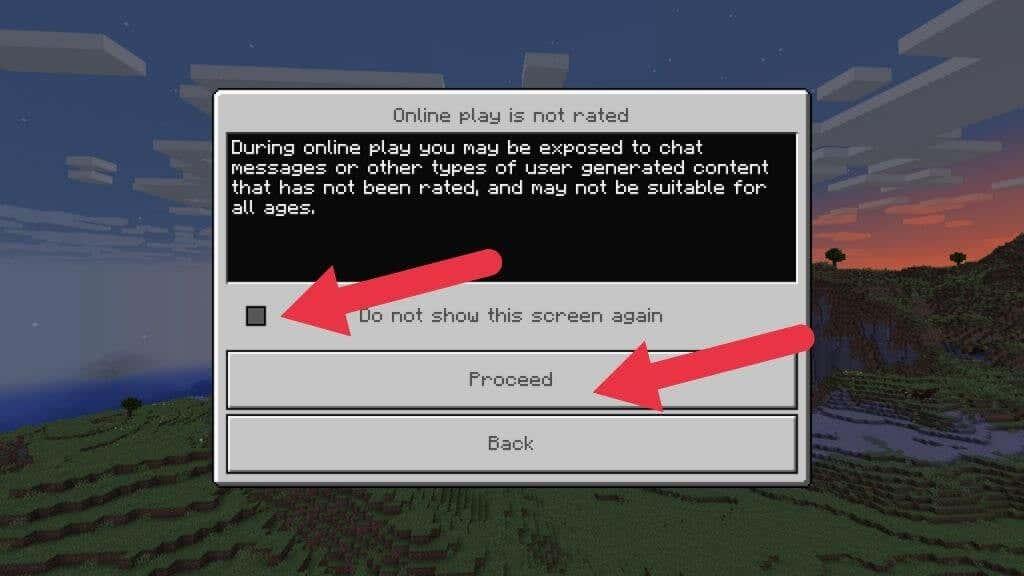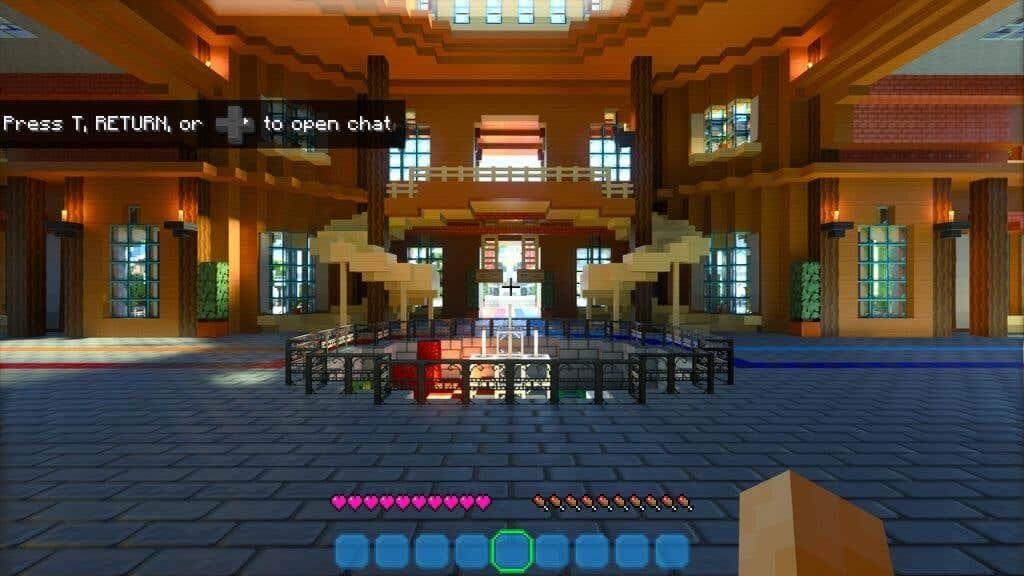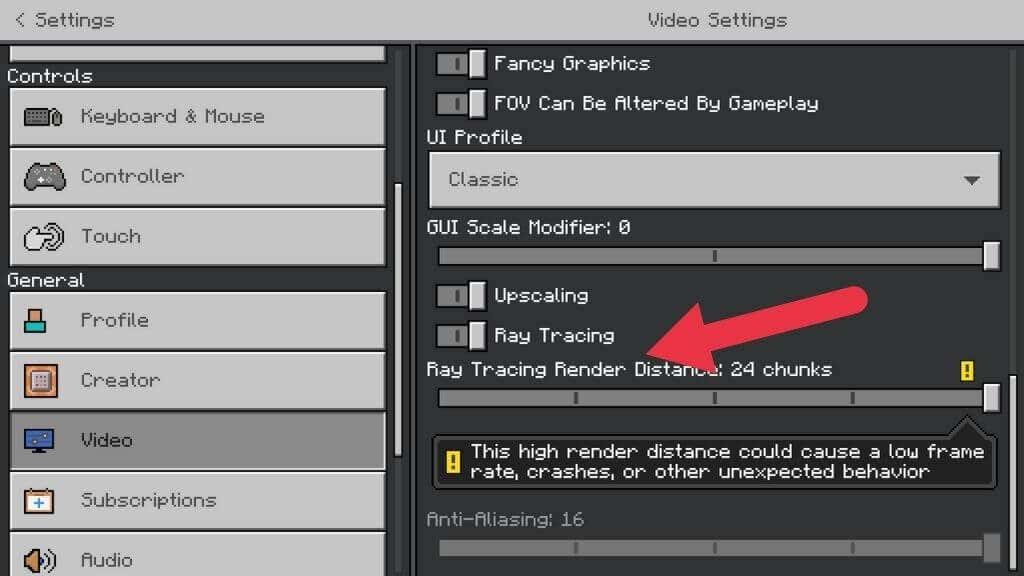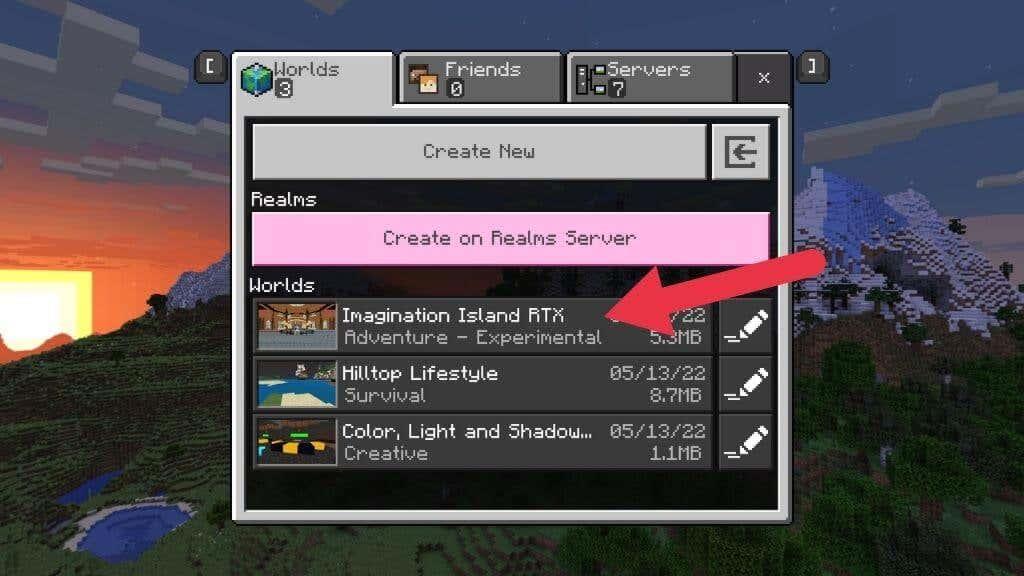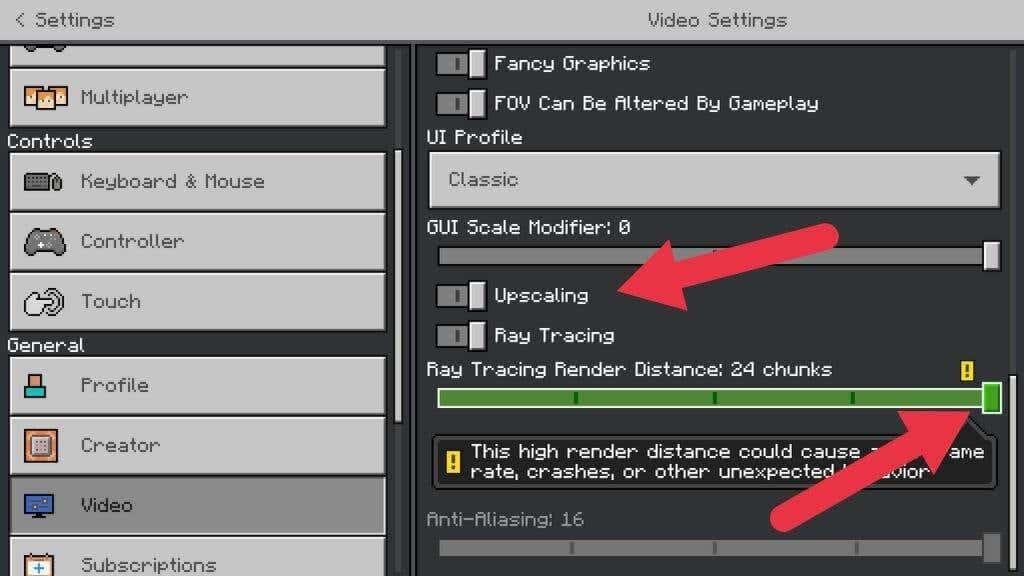Ray tracing е най-новото поколение технология за изобразяване, която приближава графиките в реално време до фотореализма. Необходим е хардуер от висок клас, за да работи добре, но ако разполагате с компютър, за да се справите с него, няма нищо друго като неговия визуален нюх.
Дори Minecraft , известен със своите блокови 3D светове в ретро стил, не е избягал от сиянието с проследяване на лъчи. Не е активиран по подразбиране, но ви очаква вълшебно време, ако имате правилния хардуер.
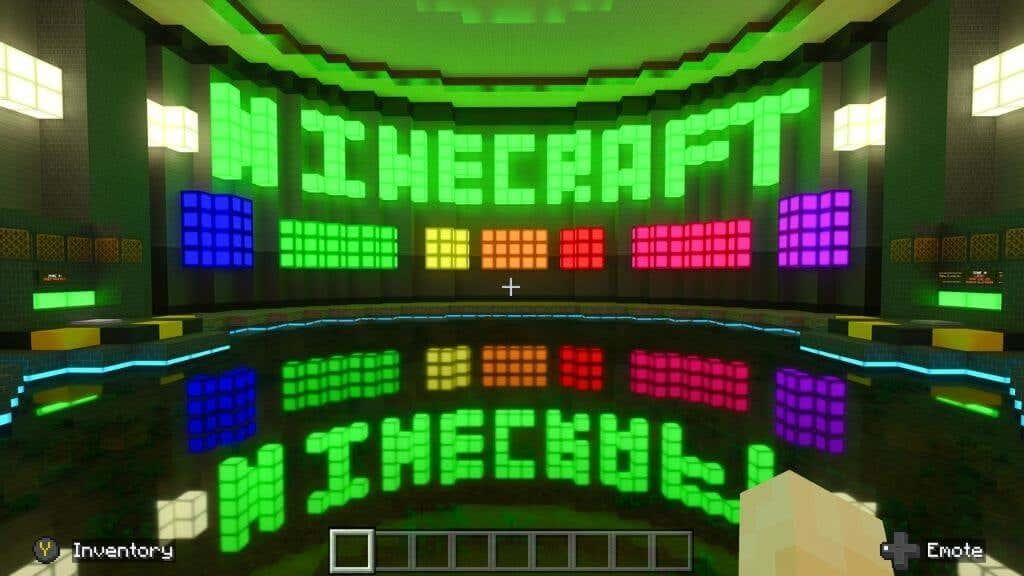
Какво прави Ray Tracing в Minecraft?
Първо, това, което обикновено се нарича проследяване на лъчи в реално време в игрите, е по-усъвършенстван подход, известен като проследяване на пътя. Общата идея между двете е една и съща, но математиката, използвана при проследяването на пътя, прави по-добро крайно изображение. За тази статия просто ще се придържаме към „проследяване на лъчи“, но си струва да знаете термина „проследяване на пътя“, защото той се появява многократно в съвременните дискусии за графики.
За да се потопите дълбоко в тази технология, вижте Какво е проследяване на лъчи? & Какво представляват Path Tracing и Ray Tracing?
В Minecraft проследяването на лъчи прави Minecraft по-фотореалистичен. Светлината се симулира, за да действа както в реалния живот. Текстурите на обектите в Minecraft също са заменени с PBR (Physical-based rendering) материали с включен режим за проследяване на лъчи. С други думи, дървото има оптичните характеристики на дървото. Металът действа както трябва и т.н.
Резултатът е свят на Minecraft с отражения, сенки и осветление, който прилича повече на реална диорама на Minecraft, отколкото на видео игра. Трябва да се види, за да се повярва, така че насладете се на тези екранни снимки.
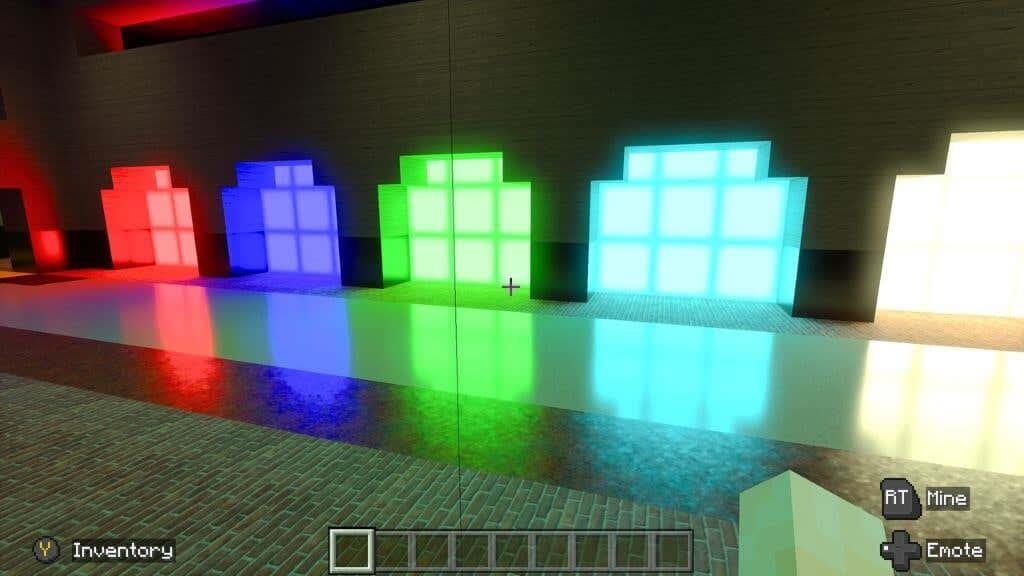
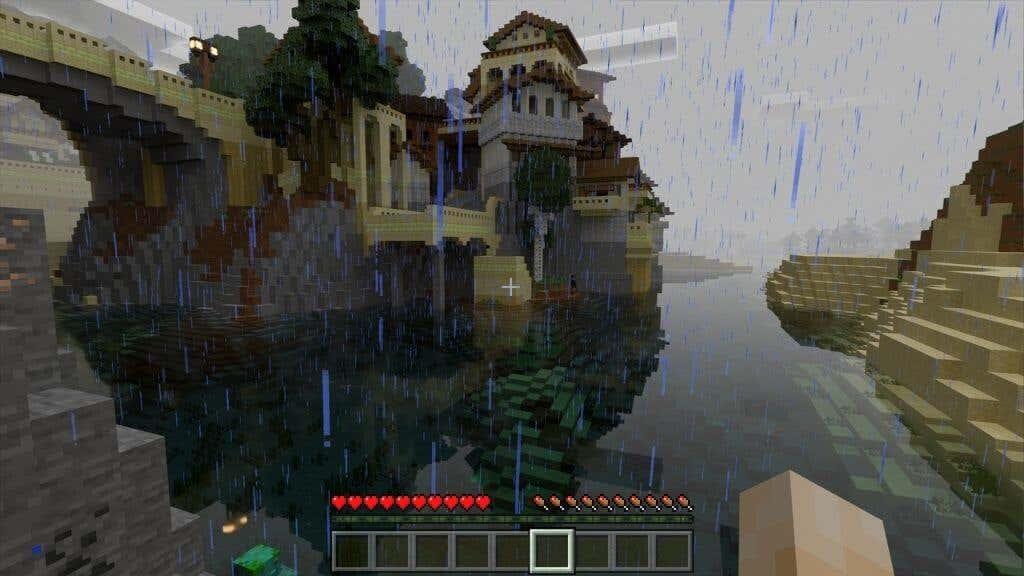
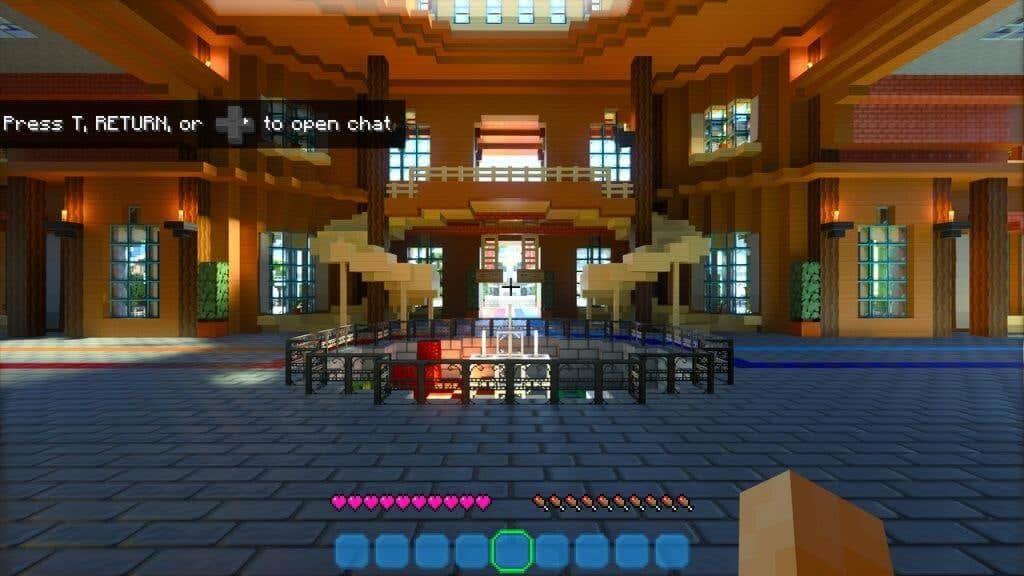
Удивително, нали? Ако искате сами да навлезете в света на Minecraft с проследяване на лъчи, нека започнем с проверка дали вашата система отговаря на минималните изисквания.
Изисквания за проследяване на лъчи в Minecraft
За да използвате режима за проследяване на лъчи в Minecraft, трябва да отговаряте на следните изисквания:
- Windows 10 или 11 64-битова
- Графични процесори Nvidia RTX или Radeon RX 6000 или по-добри
- Еквивалент на Intel Core i5 или по-добър
- 8 GB RAM (по-препоръчително)
Само Bedrock Edition на Minecraft поддържа проследяване на лъчи към момента на писане. Тази версия е известна още като Windows 10 Edition, но работи също толкова добре на Windows 11. Java версията на Minecraft, която все още е изключително популярна, не поддържа проследяване на лъчи.
Докато картите от серията Radeon RX 6000 поддържат хардуерно ускорено проследяване на лъчи, те нямат специален хардуер като RTX картите на Nvidia. ��ко имате графичен процесор RX 6000 от нисък клас, може да имате проблеми с производителността при проследяване на лъчи в Minecraft, особено ако подобрите детайлите.
Трябва също да имате предвид, че Bedrock Edition на Minecraft е достъпно чрез Xbox Game Pass за компютър или Game Pass Ultimate. Ако сте абонат за първи път, обикновено можете да получите първия месец за един долар, за да го изпробвате и да видите дали работи за вас. Няма нужда да купувате Bedrock Edition, ако сте купили Java Edition в миналото, освен ако не искате да играете през Game Pass.
Как да включите Ray Tracing в Minecraft
Първото нещо, което трябва да направите, е да актуализирате драйверите на GPU до най-новата версия. Също така е добра идея да актуализирате Windows, ако има чакащи актуализации. Купете Minecraft Bedrock Edition в приложението Microsoft Store или го инсталирайте от приложението Xbox, ако сте абонат на Game Pass.
След като стартирате играта, ще трябва да влезете с вашия Microsoft акаунт. Ако вече сте влезли през Windows, това трябва да се случи автоматично.
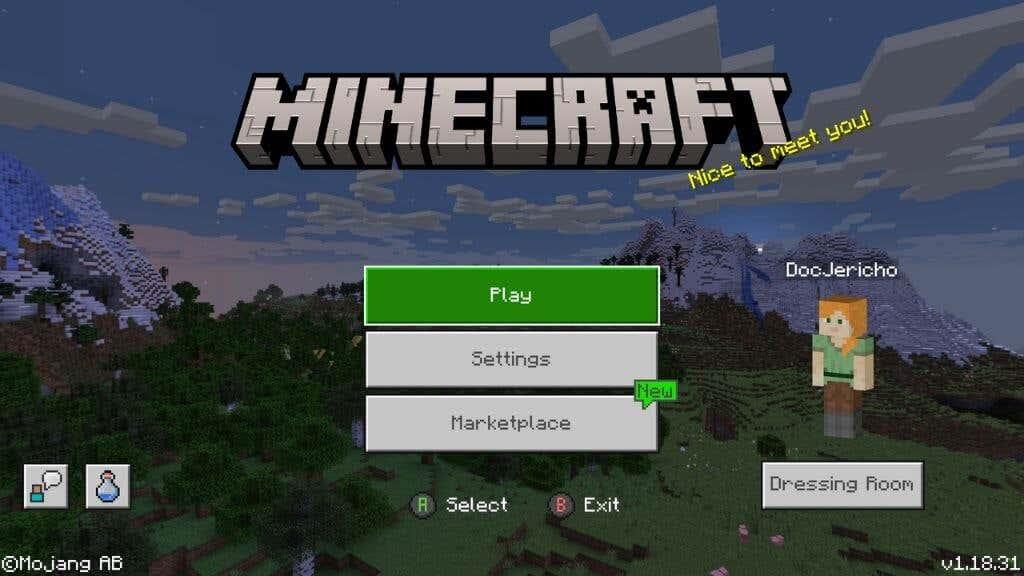
- Ако отворите Настройки > Видео и превъртите надолу списъка с настройки, ще видите Ray Tracing с превключвател в менюто. Тази опция обаче е сива и не можете да я включите.
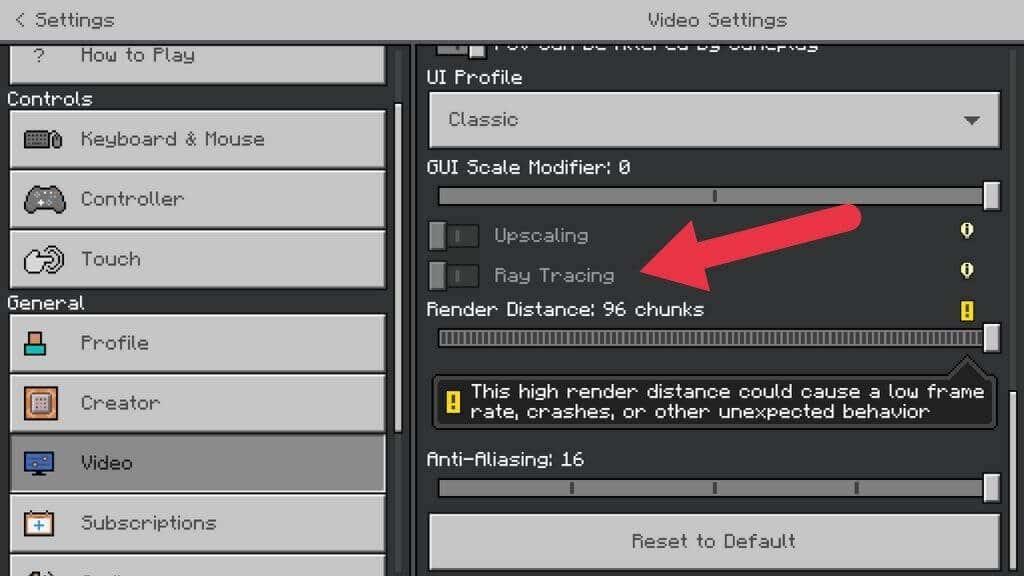
- За да го активирате, ще ви трябва ресурсен пакет, съвместим с проследяване на лъчи, съдържащ подходящи типове текстури и настройки за осветление. Затова се върнете в главното меню и отворете Marketplace .
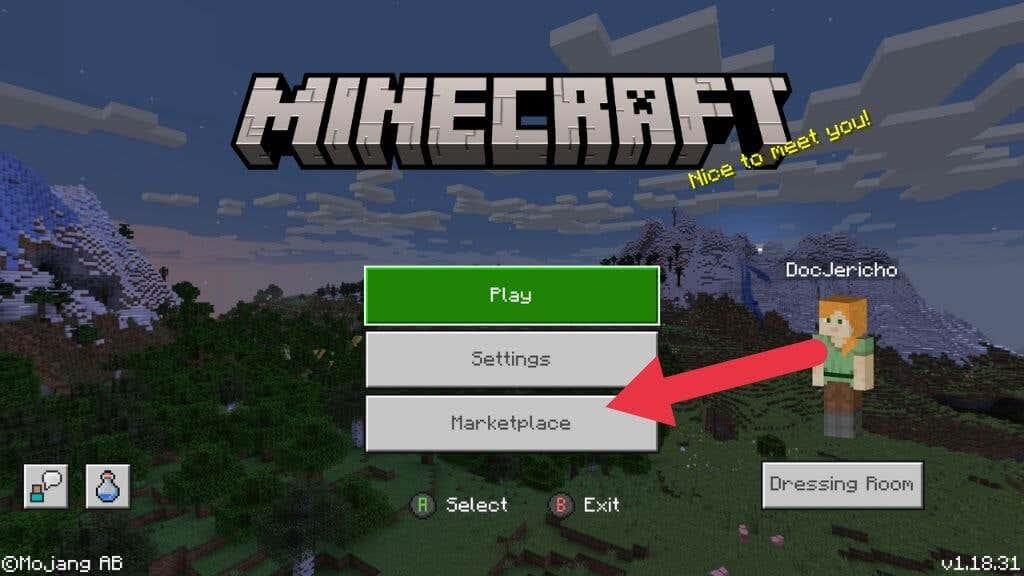
- На пазара можете да намерите както платено, така и безплатно съдържание. Ще намерите и двата вида пакети за проследяване на лъчи. Изберете лупата, за да отворите лентата за търсене и въведете „проследяване на лъчи“, където пише Въведете търсене тук .
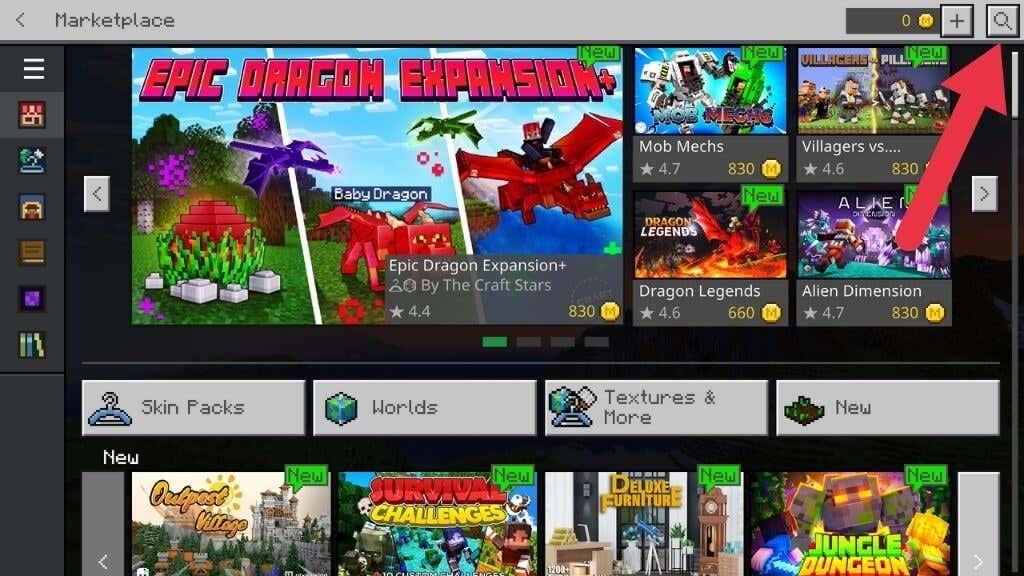
- В горната част на резултатите трябва да има няколко пакета, създадени от Nvidia, която прави RTX GPU. Ще забележите, че миниатюрите имат логото на RTX , въпреки че пакетите на трети страни може да не са.
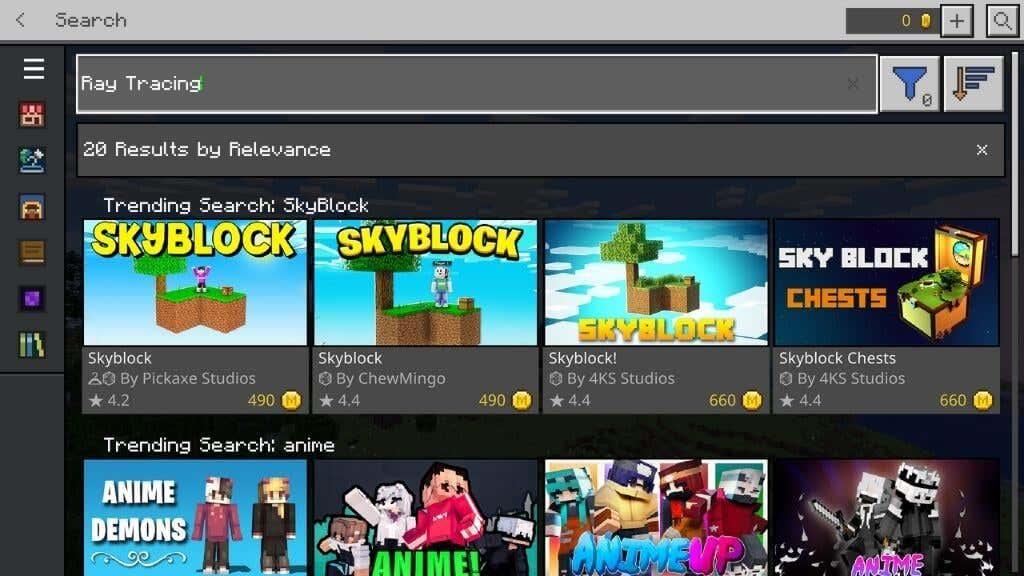
- За този урок ще използваме Imagination Island RTX. Изберете бутона, който казва Безплатно , за да поискате пакета. След това изчакайте покупката да приключи.
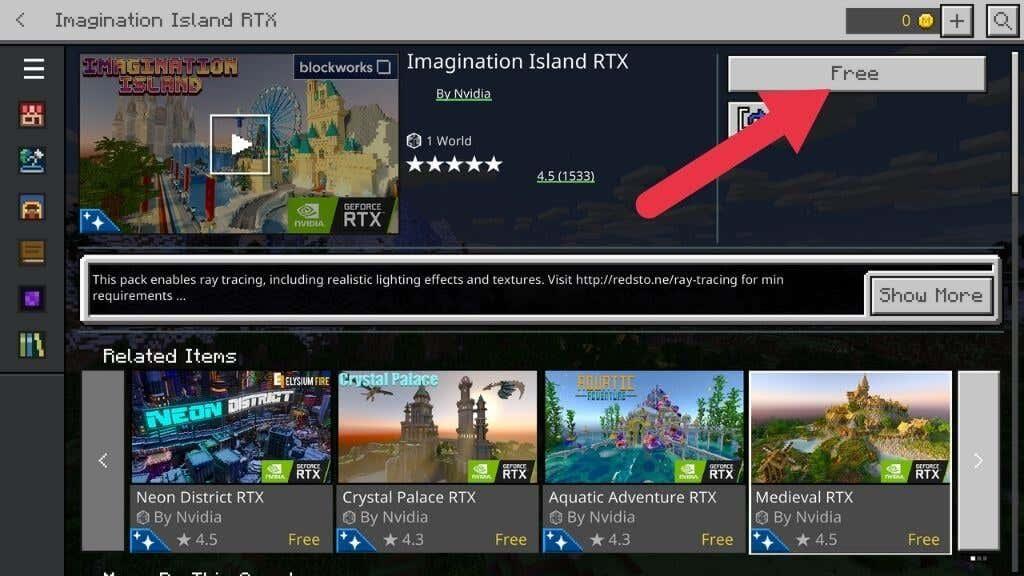
- След това изберете Изтегляне .
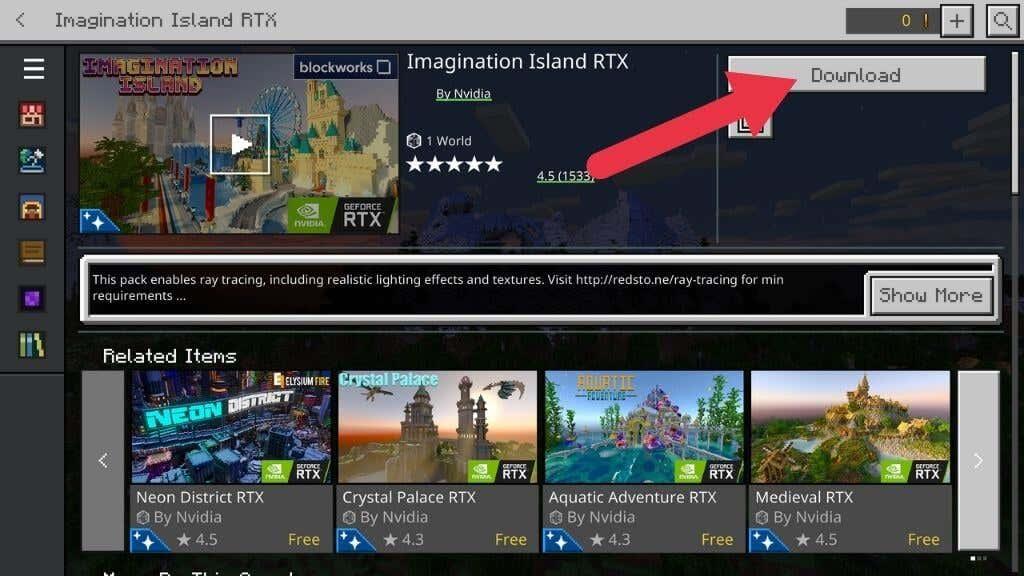
- Изберете Изтегляне отново в следващия прозорец, за да потвърдите.
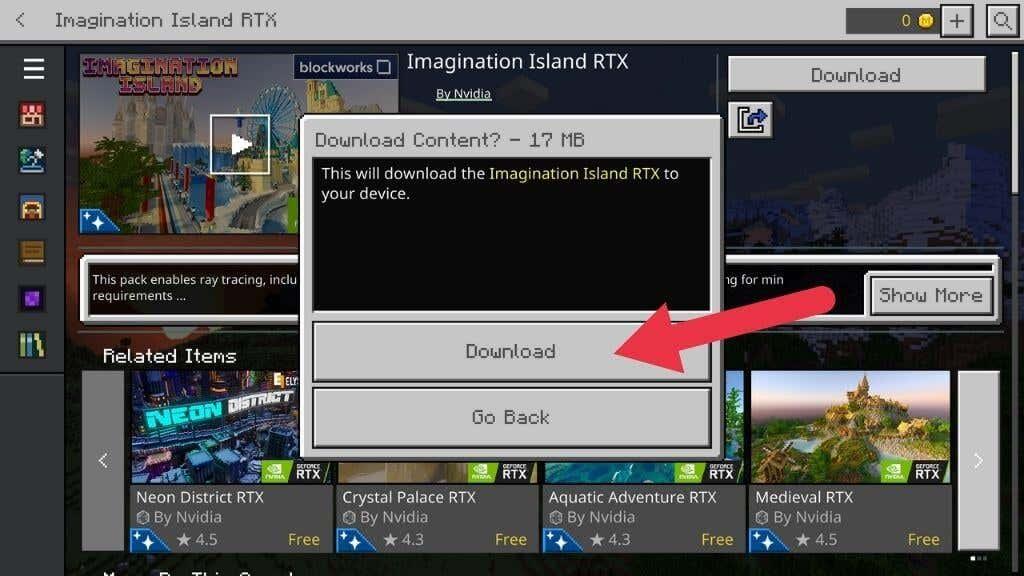
- Изчакайте изтеглянето да завърши. Не можете да правите нищо друго, докато това се случва.
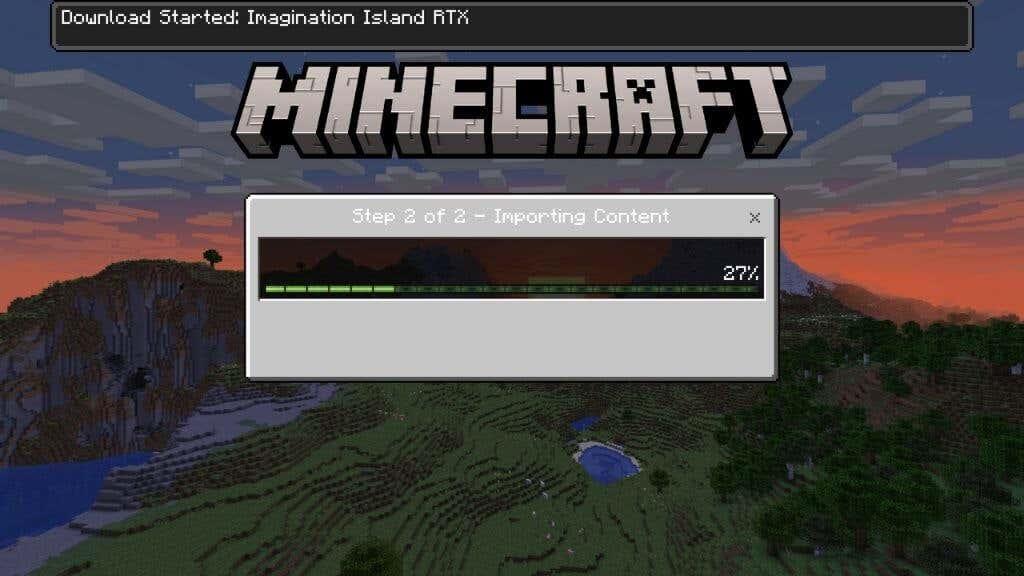
- След като изтеглянето завърши, изберете Create this World! След това изберете Създаване или Създаване на Realms Server , ако искате да направите онлайн сесия.
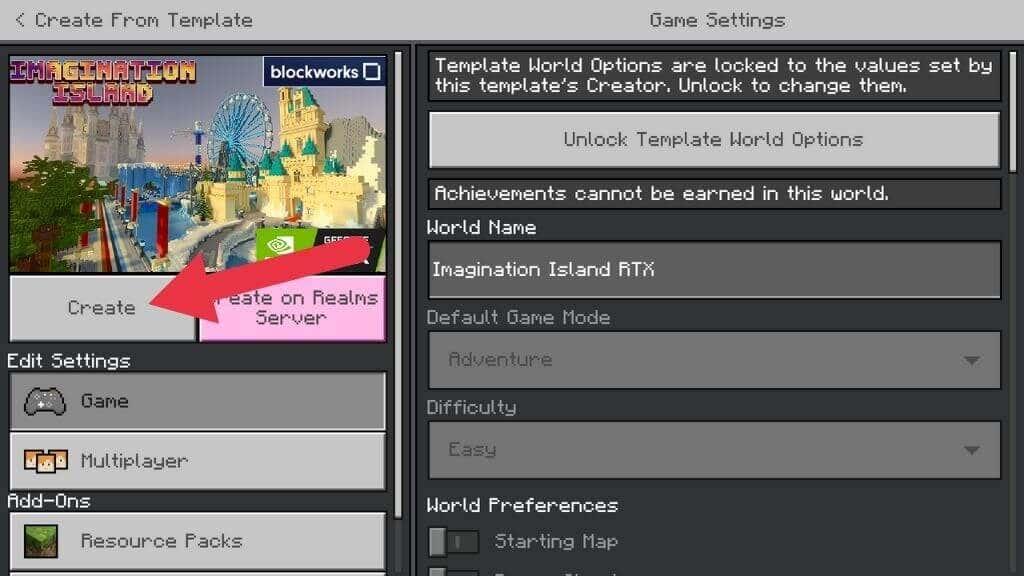
- Изчакайте пакетът с ресурси да се зареди. Ако получите предупреждение, че онлайн играта не е оценена, поставете отметка на Не показвай този екран отново и след това изберете Продължи .
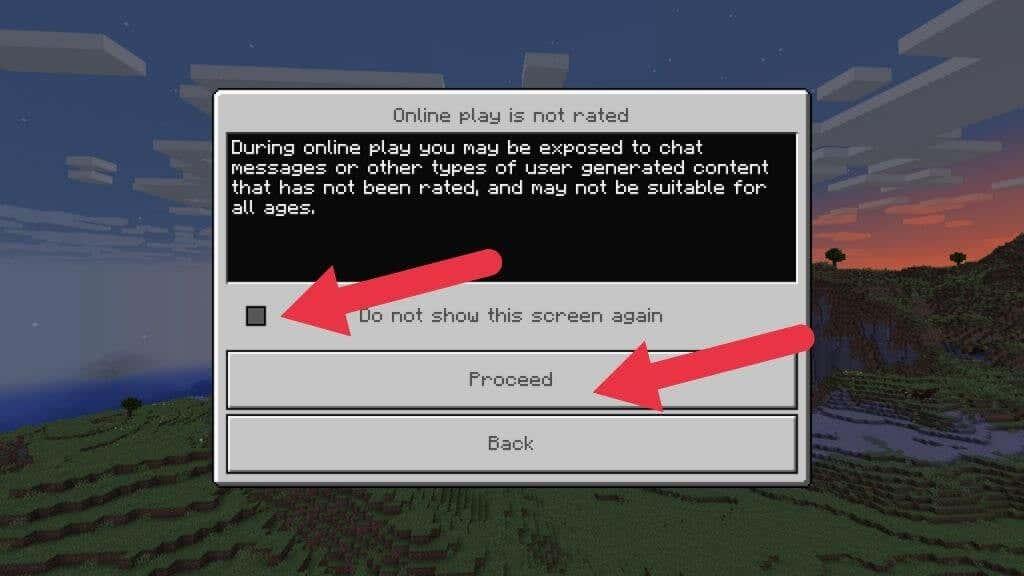
Изчакайте процесът на генериране на света да завърши и трябва да бъдете заредени в играта.
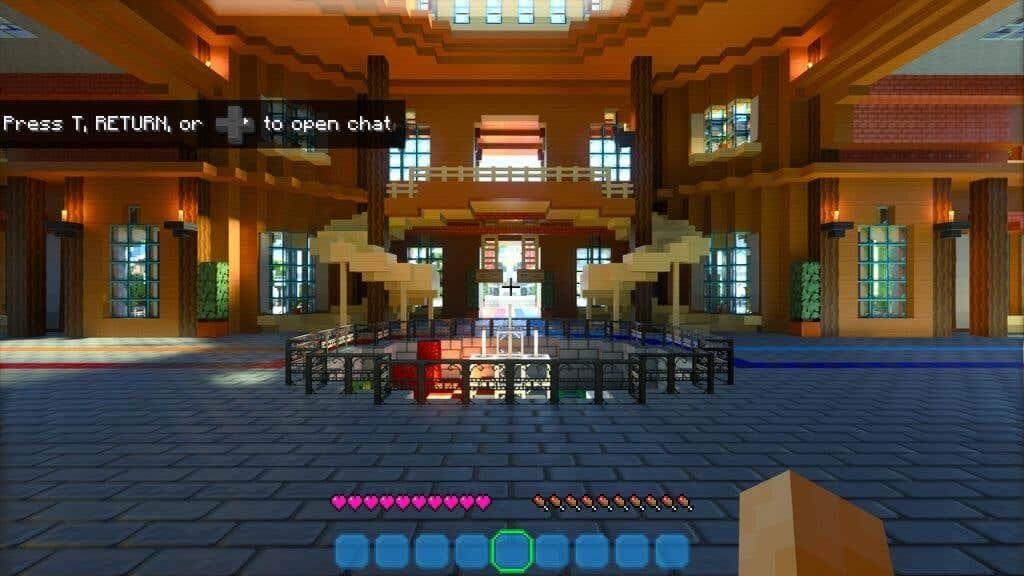
Ако играта все още изглежда като обикновен Minecraft, върнете се в главното меню. След това изберете Настройки > Видео и превключете превключвателя за проследяване на лъчи на включено положение. Вашият екран може да мига за кратко, докато светът на играта се изобразява отново.
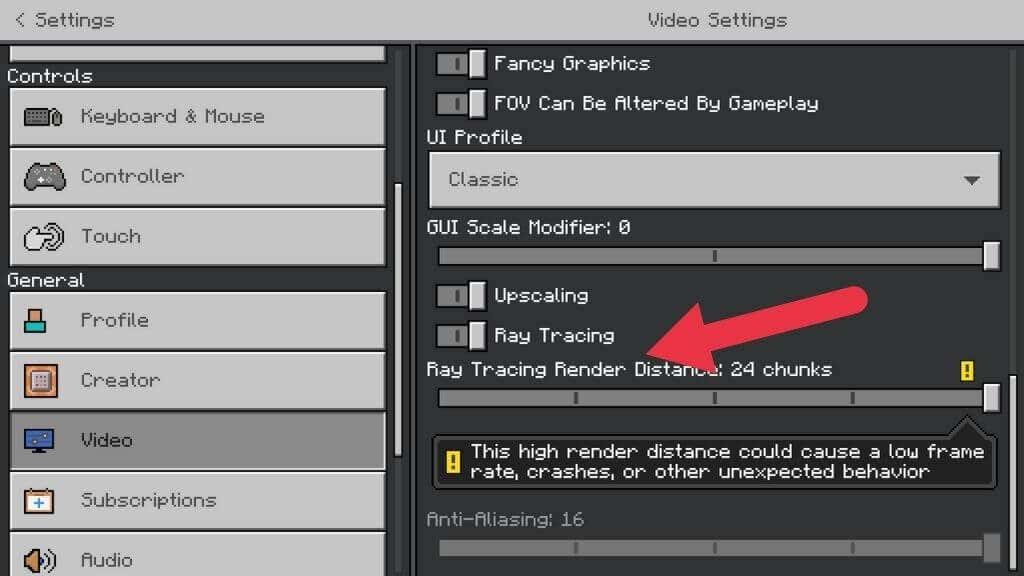
Сега нещата трябва да изглеждат драстично различни. Добре дошли в света на ray-traced Minecraft!
Ако искате да се върнете към свят с проследяване на лъчи, всичко, което трябва да направите, е да изберете Нова игра от главното меню и след това да изберете RTX свят от списъка.
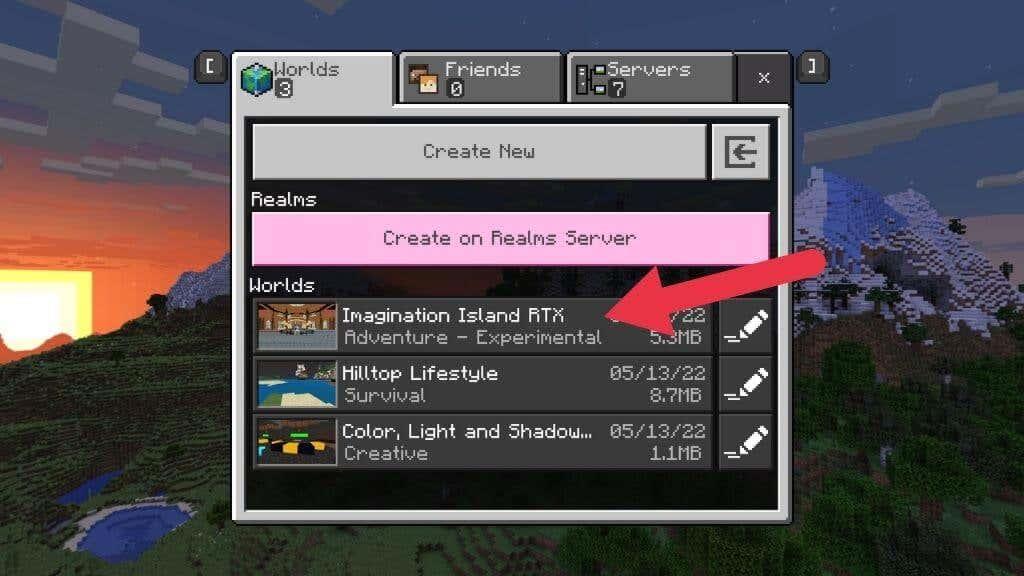
Регулиране на настройките за проследяване на лъчи
За разлика от игри като Cyberpunk 2077, няма много неща, които можете да коригирате в настройките за проследяване на лъчи в Minecraft. Единствените неща, върху които имате контрол, са Ray Tracing Render Distance и Upscaling.
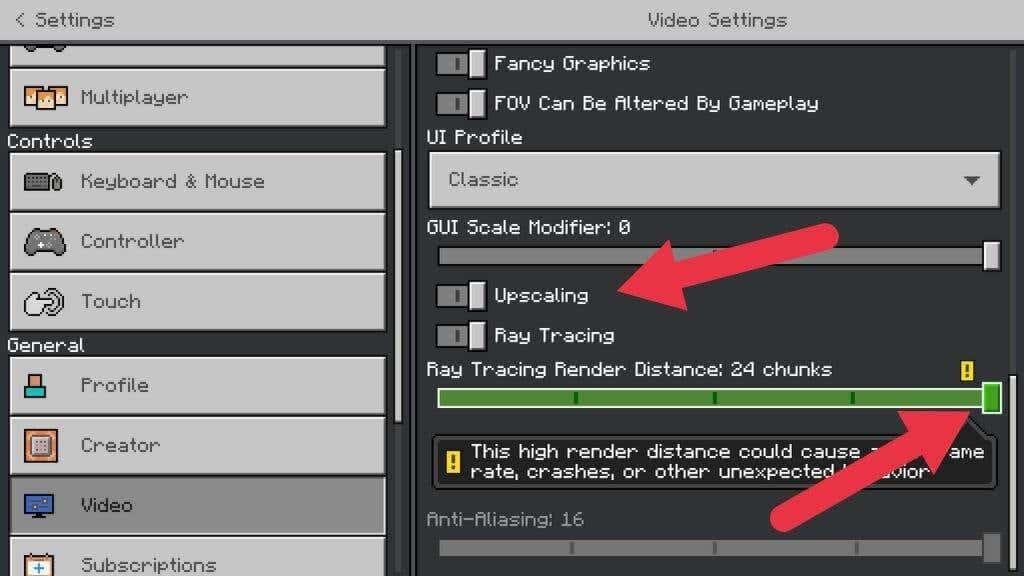
Както подсказва името, разстоянието за изобразяване определя колко далеч в разстоянието се проследяват лъчите. Извън зададеното от вас разстояние за изобразяване, проследяването на лъчи не се прилага. Така че отдалечените обекти може да не се отразяват в лъскави повърхности близо до вас. Колкото по-висока е тази настройка, толкова по-зрелищна ще изглежда графиката, особено на открити места, осветени от слънцето.
Осем „парчета“ разстояние са настройката по подразбиране и минимумът. Предлагаме да избутате това едно ниво нагоре, докато играта вече не може да се играе или стане нестабилна. не се притеснявай Не можете да счупите нищо. Най-лошото, което може да се случи, е играта да се срине и вие ще знаете докъде можете да прокарате системата си.
Увеличаването просто означава, че играта се изобразява под естествената разделителна способност на вашия екран и след това се увеличава. Това е чудесен начин за подобряване на производителността, а Minecraft се мащабира добре благодарение на масивната си природа, така че включете това, ако честотата на кадрите е ниска.
Проследяване на лъчи за Minecraft на Xbox Series X

Въпреки че Microsoft демонстрира ray-traced версия на Minecraft , работеща на Xbox Series X, докато пишем това, няма индикации, че това ще стане официална функция. Ако искате Minecraft с проследяване на лъчи, единственото място е компютър, използващ Bedrock Edition.
Нямате графичен процесор за проследяване на лъчи? Опитайте алтернативни шейдъри и OptiFine
Не всеки е в състояние да купи най-новия GPU или може би предпочитате Java Edition на Minecraft, в който липсват микротранзакциите и Windows 10 и 11 заключвания.
Въпреки че не можете да получите истинско проследяване на лъчи, има много алтернативни шейдър пакети, които можете да изтеглите, за да промените драстично облика на играта.
„Шейдъри“ се отнасят до пикселни шейдъри, които са специални графични програми, които помагат да се определи точната стойност на цвета и яркостта, които всеки пиксел в играта трябва да има. Има шейдъри, за да направят нещата да изглеждат мокри, и шейдъри, за да направят нещата да изглеждат осветени или в сянка. Има шейдъри за всичко, което искате да постигнете на екрана на компютъра.
Докато традиционните графики, базирани на шейдъри, не изглеждат толкова добре, колкото проследяването на лъчи, можете да се приближите доста! Има много опции и това не е ръководство за алтернативни шейдъри в Minecraft. Въпреки това, отлично място да започнете е с алтернативни шейдъри и Optifine. YouTuber Daniel Plays има отличен урок , който превежда играчите през този умерен технически процес.